1、打开Outlook2013,进入开始栏目
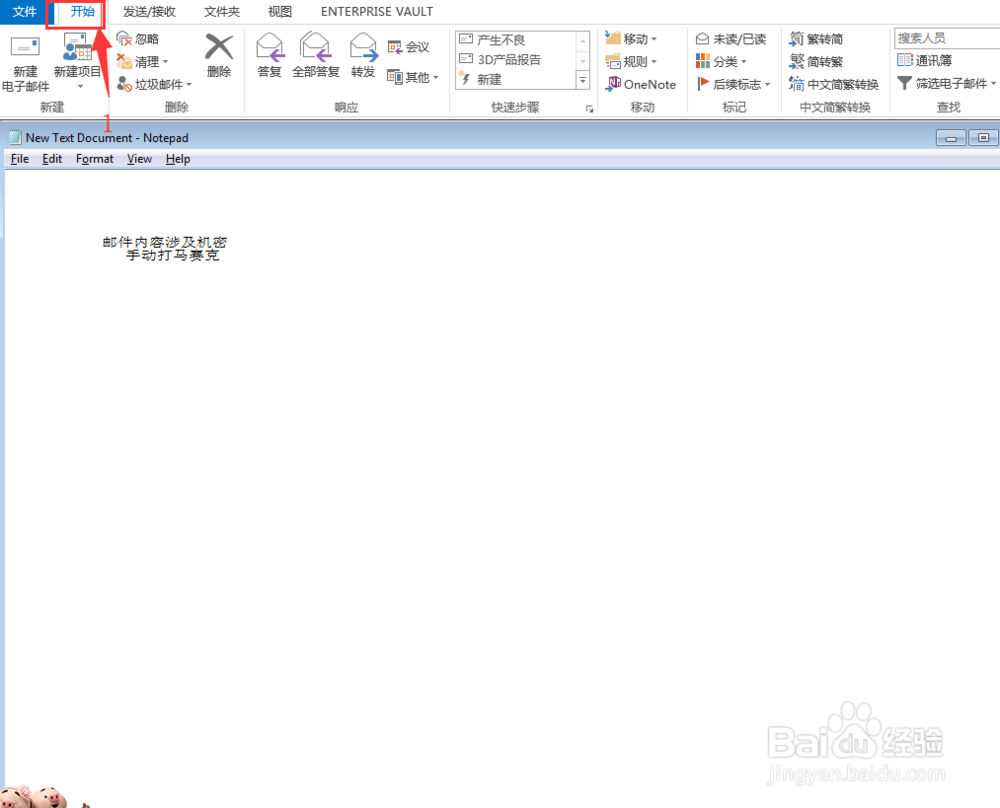
2、选择快速步骤-新建,进入我的快速步骤引导栏目
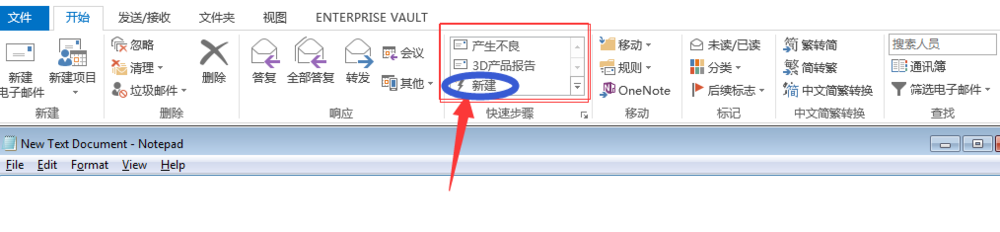
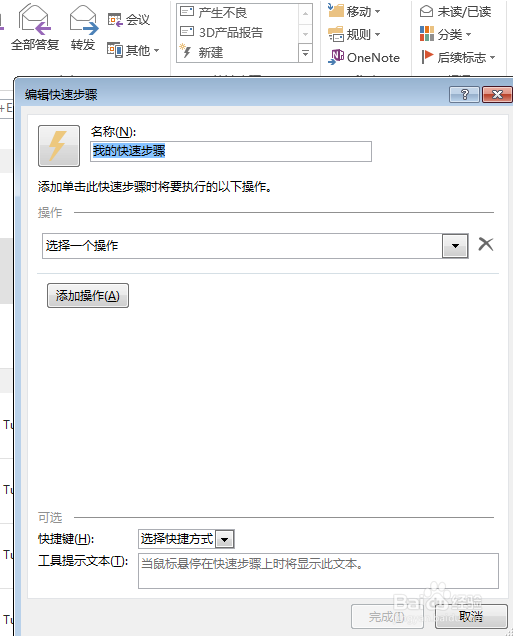
3、制定我们每次要发送邮件的名称,我这里编辑的是“百度百科编辑”

4、点击“选择一个操作”-“新邮件”
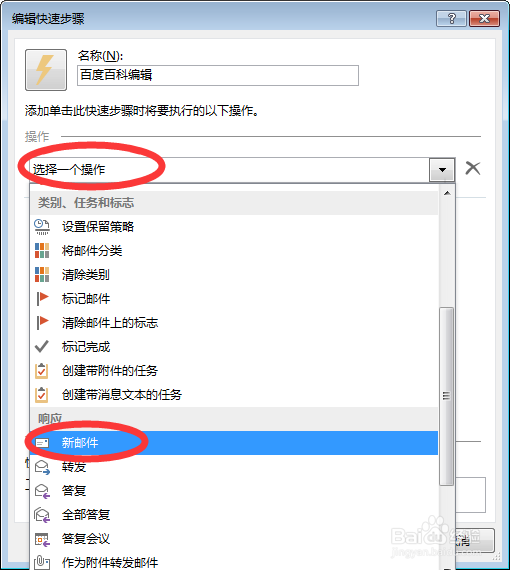
5、点击“首件人”-选择常用的联系人邮件

6、点击“显示选项”

7、编辑您需要的内容,如下图。完成后点击“完成”
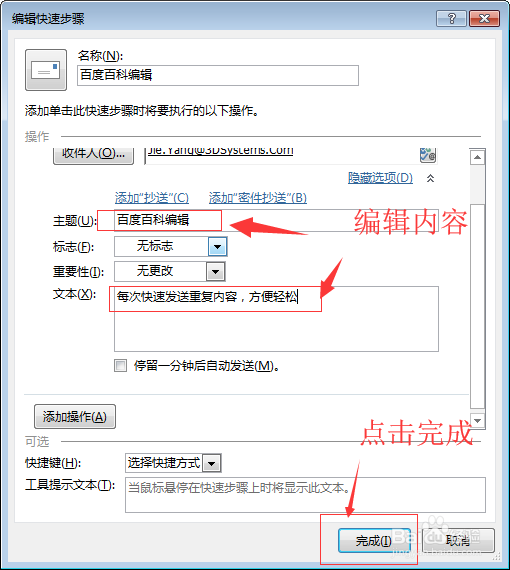
8、下次重新在“开始”-“快速步骤”-“创建的内容”就能快速邮件啦


时间:2024-10-16 23:27:34
1、打开Outlook2013,进入开始栏目
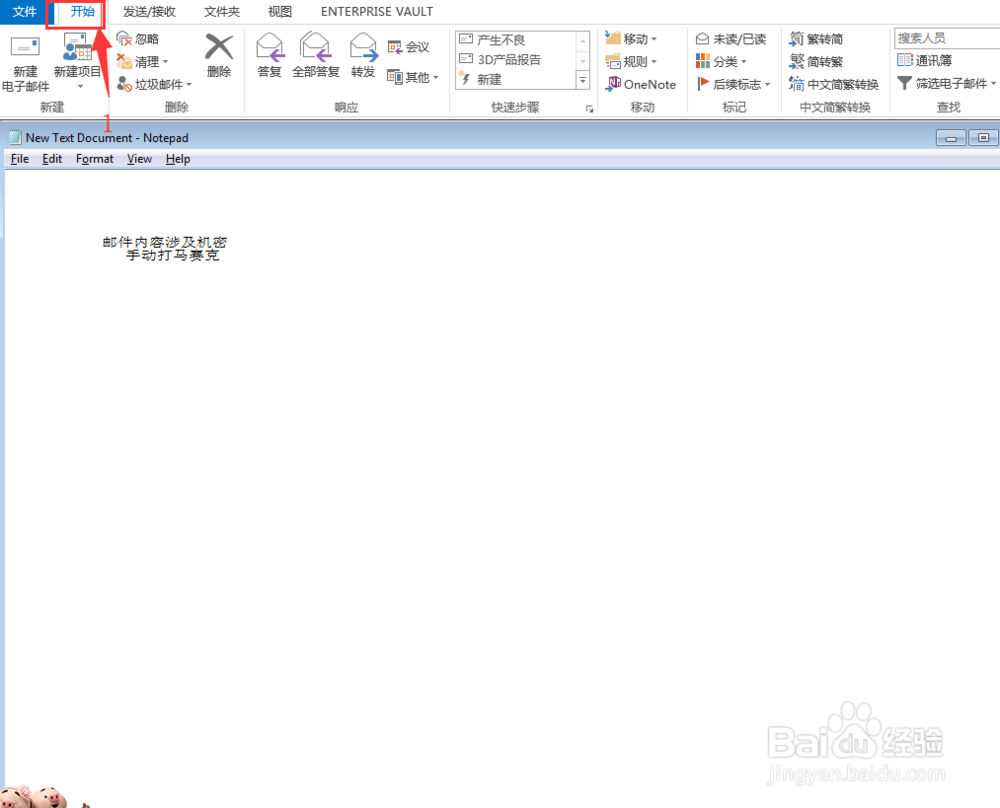
2、选择快速步骤-新建,进入我的快速步骤引导栏目
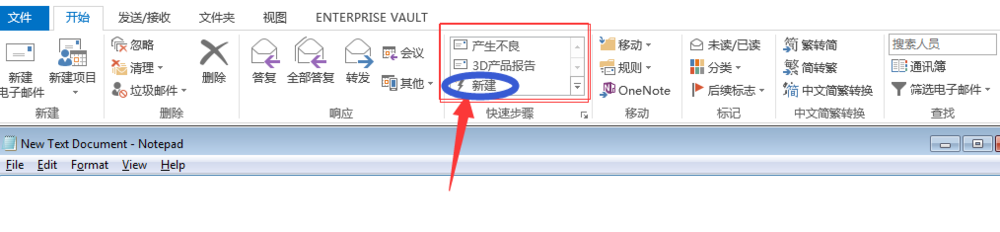
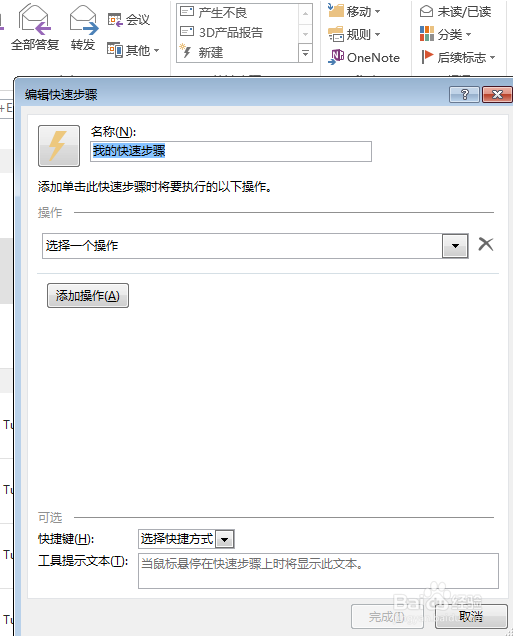
3、制定我们每次要发送邮件的名称,我这里编辑的是“百度百科编辑”

4、点击“选择一个操作”-“新邮件”
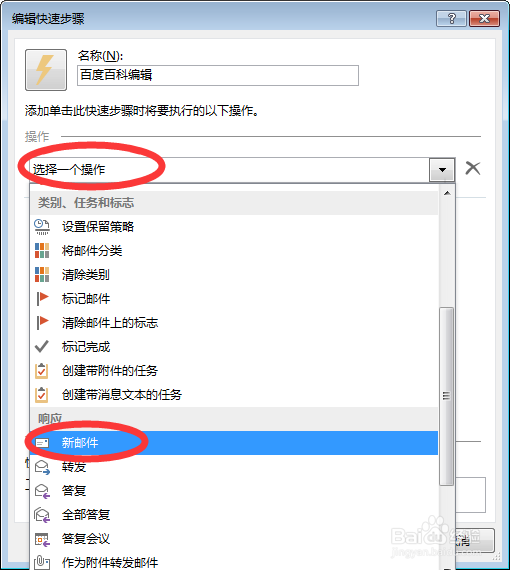
5、点击“首件人”-选择常用的联系人邮件

6、点击“显示选项”

7、编辑您需要的内容,如下图。完成后点击“完成”
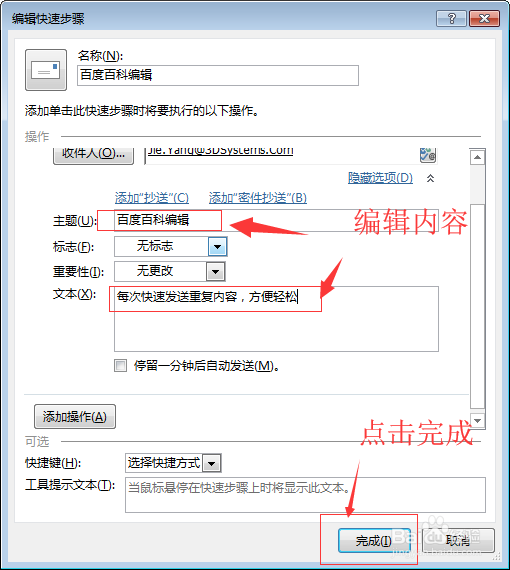
8、下次重新在“开始”-“快速步骤”-“创建的内容”就能快速邮件啦


